首页 / 教程
Win10 10074预览版系统下邮件功能收发的方法
2022-10-21 21:53:00

Win10 10074 版本中人脉、日历、邮件“三剑客”正式回归。在上一个版本中,此三个应用因为我们无法描述的原因而缺席,现在,他们回来了,但是对于刚刚发布的win10 10074相信很多人对它的功能使用还不是很熟练,Win10 10074预览版怎么接收和发送邮件?这是很多用户都想知道的功能,下面就跟随小编来看看最常用的邮件功能在哪?怎么用?
推荐: 电脑知识网U盘安装Win10系统激活教程
操作方法:
1、从“开始”启动。点击屏幕左下角的 Windows 徽标,点击Metro区域的“邮件”磁贴,进入邮件应用。
2、出现邮件应用的“欢迎”界面。我们点击“开始使用”,进入账户设置界面。
3、由于我们已经拥有了outlook账户,因此默认使用推荐的outlook账户,并点击“完成”。
4、进入应用首页,我们可以看到它是一个典型的Windows10应用。左侧是汉堡菜单,右侧是邮件显示区域(收件、发件、草稿等)。当在一个较小的屏幕上启动邮件应用时,左侧的汉堡菜单会自动收窄。
5、点击汉堡菜单下面的“+”号键,我们进入邮件撰写界面,此界面对于用过触控版 Word Preview 的朋友来说,应该会感到非常熟悉。我们还可以点选“插入”选项卡,在邮件中插入附件、图片、链接等。输入收件人、标题和内容,我们点击右上角的“纸飞机”按钮,发送邮件。
6、当有新邮件时,汉堡菜单的“收件箱”右侧会显示数字(指示新邮件的数量),我们点击右侧的邮件条目,即可查看邮件内容了。
7、点击汉堡菜单底部的“齿轮”按钮——“设置”,即可访问邮件应用的各个选项。我们会发现这些选项带有浓厚的“触控友好”的特性。
8、点击汉堡菜单底部的“齿轮”按钮——“账户”,即可添加、删除、修改账户,如图不再赘述。
以上就是Win10 10074预览版系统下邮件功能的收发技巧。获取实用知识分享请持续关注电脑知识网。
最新内容
| 手机 |
相关内容

windows10中设置 【Windows10中设
windows10中设置 【Windows10中设置用户账户的方法】,设置,方法,用户账户,点击,控制面板,界面,Win10下设置切换输入法需要打开电脑
windows10合盘步骤 【window10系统
windows10合盘步骤 【window10系统怎么合盘】,合盘,系统,步骤,镜像,磁盘,删除,1、右键点一下“此电脑”,在弹出的右键菜单中选择“管
预览版windows10 【预览版windows1
预览版windows10 【预览版windows11能升级正式版么】,预览版,升级,选择,正式版,点击,文件,工具win10系统电脑一台 步骤1打开win10系
wps文档设置下页标题栏 | wps凡是
wps文档设置下页标题栏 【wps凡是有标题一的都另起一页,设置方法求高手】,设置,标题栏,表格,文档,方法,高手,1.wps凡是有标题一的都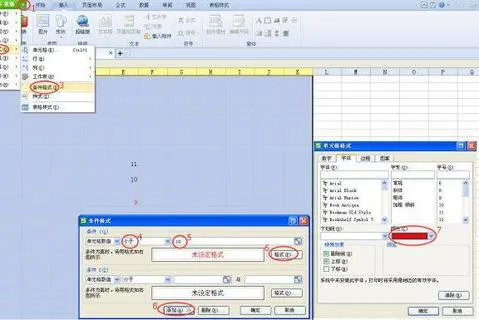
wps设置库存报警 | EXCEL表格用函
wps设置库存报警 【EXCEL表格用函数设置低库存报警功能】,库存,功能,设置,函数,表格,教程,1.EXCEL表格用函数如何设置低库存报警功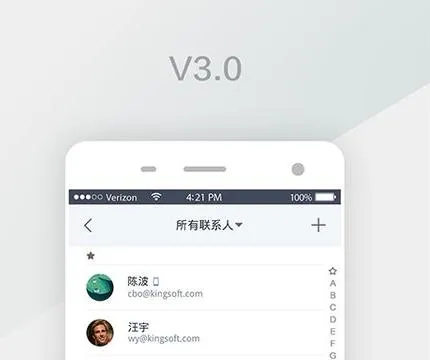
用wps的邮件客户端 | 求解用WPS文
用wps的邮件客户端 【求解用WPS文字发邮件】,文字,发邮件,求解,邮箱,发送邮件,邮件客户端,1.求解 怎样用WPS文字发邮件您好,WPS文字2
使用wps制作打印标签 | wps文字做
使用wps制作打印标签 【wps文字做使用标签功能】,标签,打印,文字,制作,功能,批量,1.wps文字怎么做使用标签功能wps文字使用标签功能
wps自动纠错汉子 | WPS才能添加自
wps自动纠错汉子 【WPS才能添加自动纠错功能】,纠错,功能,添加,教程,图文,怎么才能,1.WPS怎么才能添加自动纠错功能以WPS 2019版本










